Verden af digital kunst åbner op for utallige muligheder for at udfolde din kreativitet. En af de mest effektive teknikker, du bør mestre, er teksturoverlay. I denne tutorial vil du lære, hvordan du effektivt integrerer teksturer i dine Photoshop-projekter og gør dem til et kraftfuldt værktøj i dit kunstneriske repertoire. Lad os sammen gennemgå trin for trin for at opnå imponerende resultater.
Vigtigste indsigter
- Teksturer kan gøre billeder mere levende og realistiske.
- Blandingstilstanden i Photoshop spiller en afgørende rolle i præsentationen af teksturer.
- Perspektivisk forvrængning af teksturer er vigtigt for at opnå realistiske effekter.
- Med justeringslag kan du godt styre farve- og lysforholdene.
Trin-for-trin-guide
De følgende trin vil guide dig gennem processen med teksturoverlay i Photoshop, så du kan skabe imponerende kompositioner.
For at komme i gang med teksturoverlay har du først brug for de rigtige teksturer. En fremragende kilde til dette er hjemmesiden cgttextures.com. Her finder du et væld af teksturer, som du kan bruge gratis. Gennemse kategorierne og download de teksturer, der appellerer til dig.
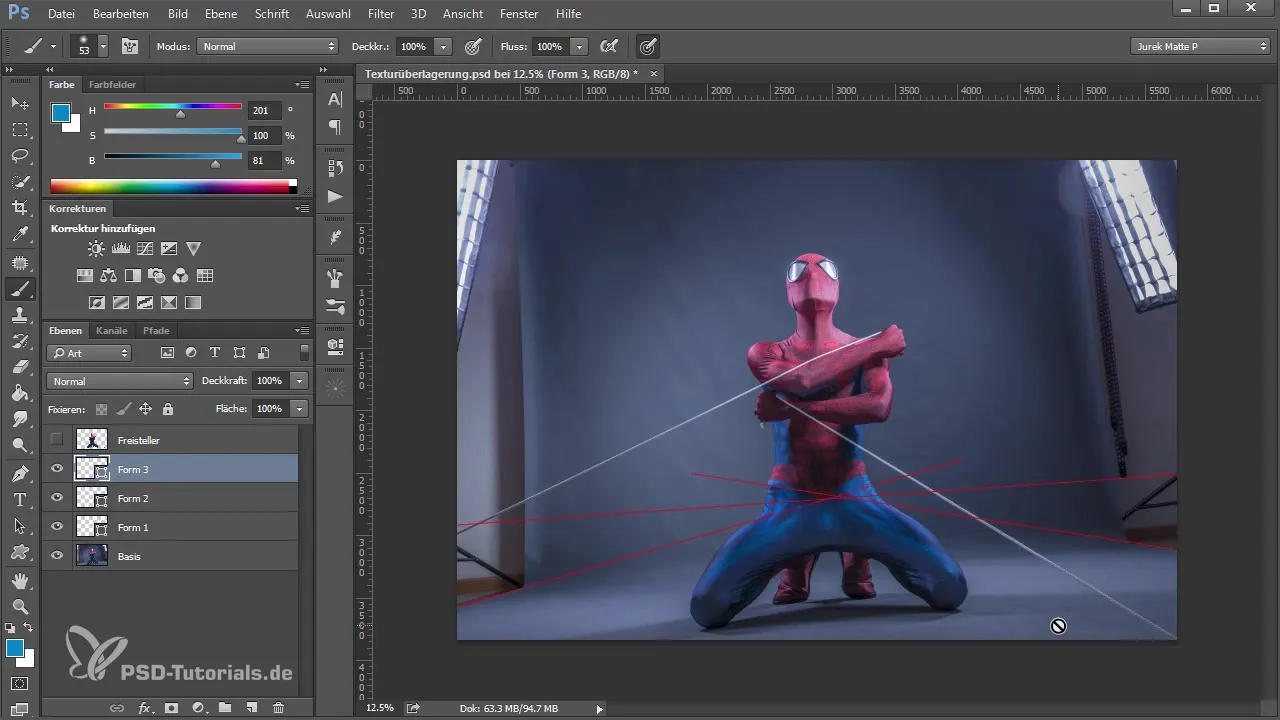
Når du har din ønskede tekstur, skal du indlæse den i Photoshop og trække den ind i dit allerede åbne projekt. Det er vigtigt først at forstørre teksturen, så du kan se, hvordan den interagerer med dit aktuelle billede. Organiser dine lag ved at samle dem i grupper.
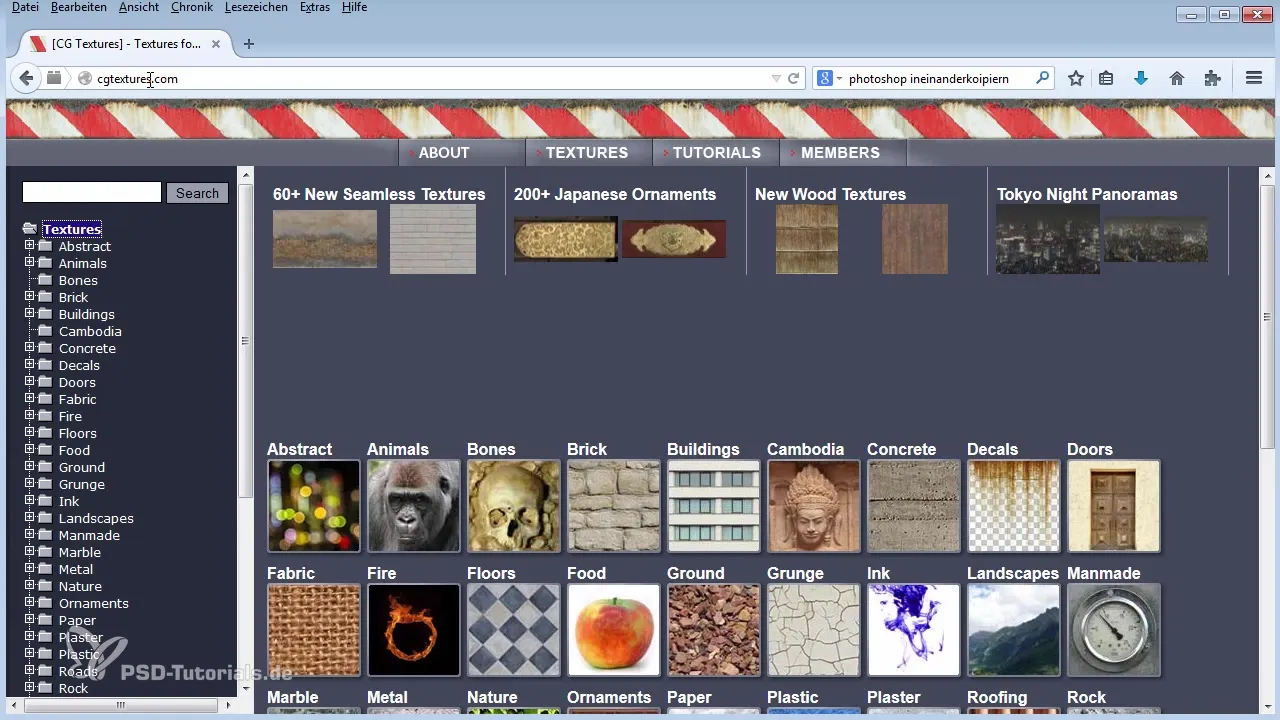
Nu hvor din tekstur er i billedet, vil du bemærke, at den dækker hele dit billede. For at gøre de underliggende detaljer synlige skal du ændre blandingstilstanden. En god start er "blødt lys"-tilstanden. Dette vil blande teksturen med det underliggende billede.
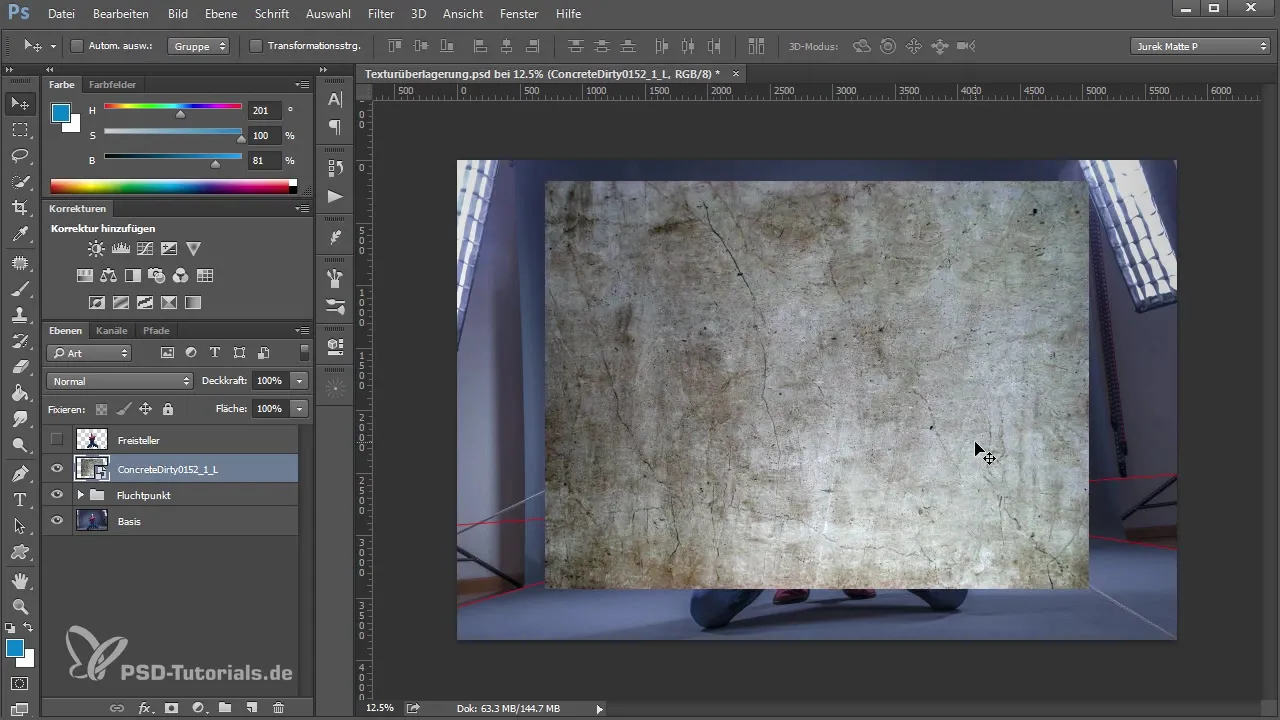
Hvis effekten stadig ikke er stærk nok, kan du ændre blandingstilstanden til "overlagre". Dette forstærker præsentationen af teksturen og fremhæver lys og skygger mere effektivt. Vær opmærksom på, hvordan teksturen nu passer ind i den samlede komposition, og hvilke detaljer der bliver synlige.
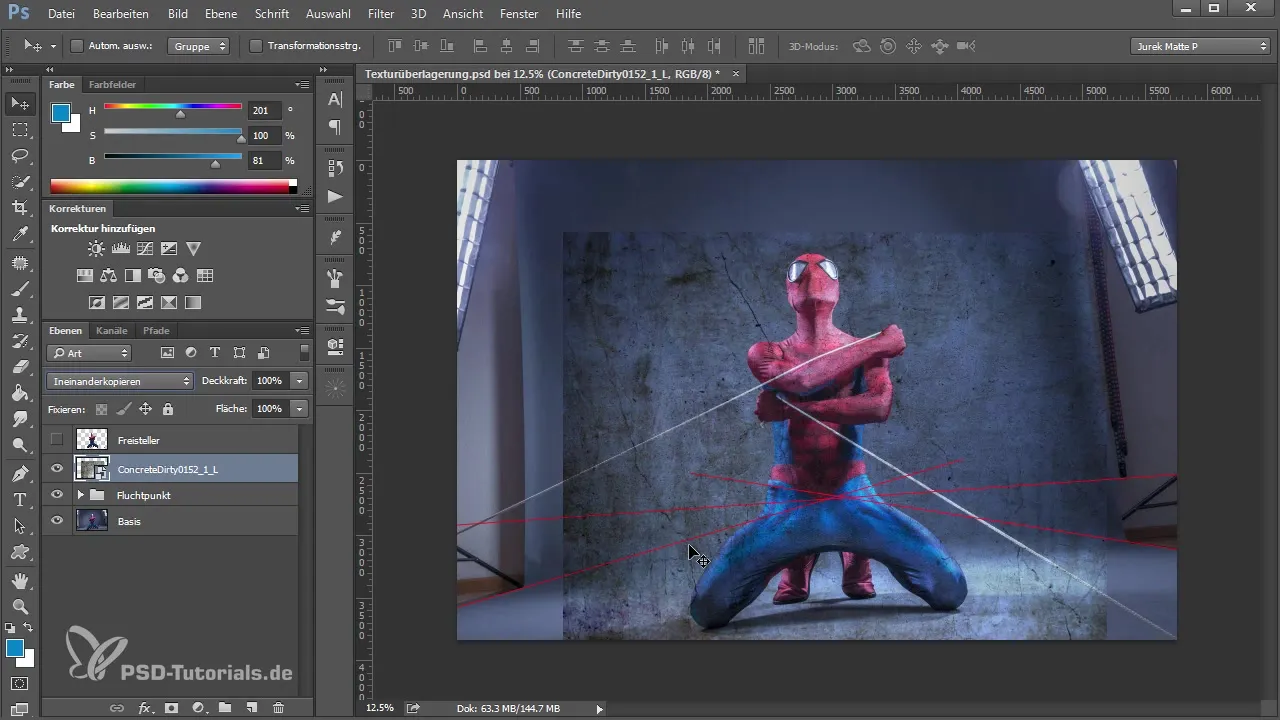
For at indsætte din tekstur realistisk i scenen, er perspektivisk forvrængning nødvendig. Aktiver transformationsmulighederne og træk teksturen, så den passer til perspektivet i dit billede. Drej teksturen i den rigtige vinkel og placer den derefter.
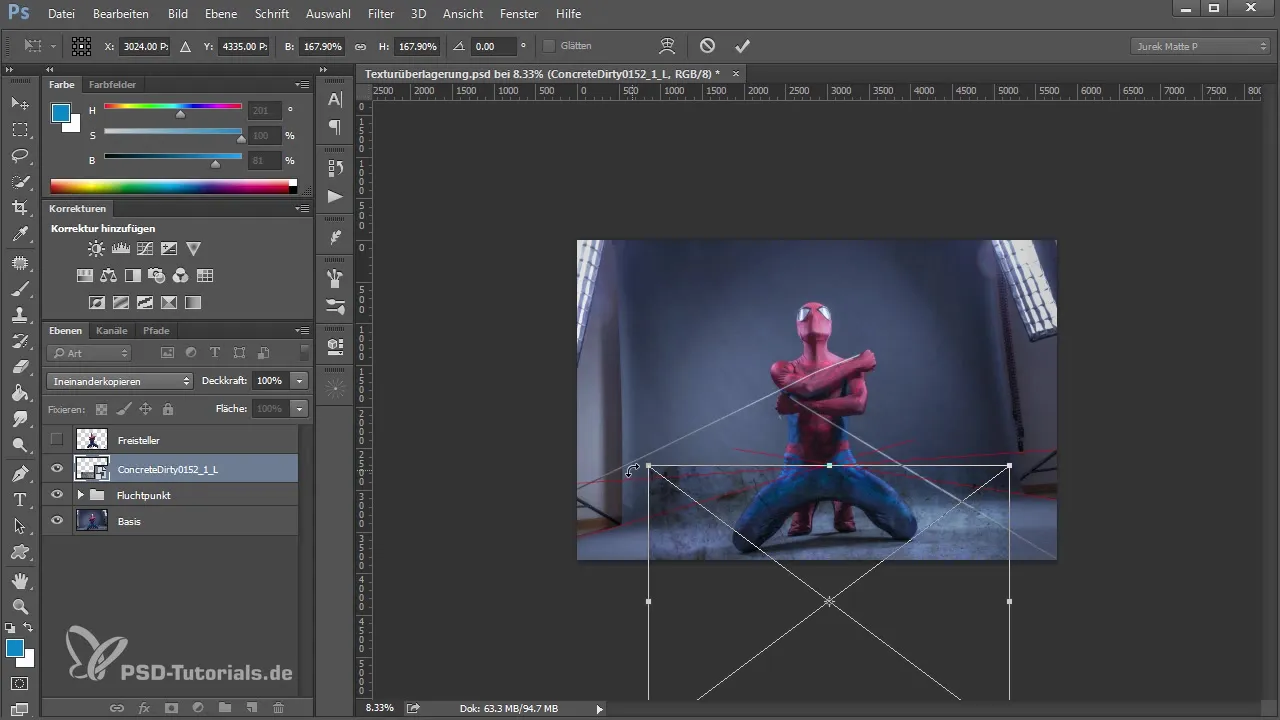
Når du har placeret teksturen, skal du sørge for, at kanterne er godt integreret i billedet. Det kan være nyttigt at maskere eller beskære de overskydende kanter senere. Du ønsker, at effekten ser ensartet og realistisk ud.
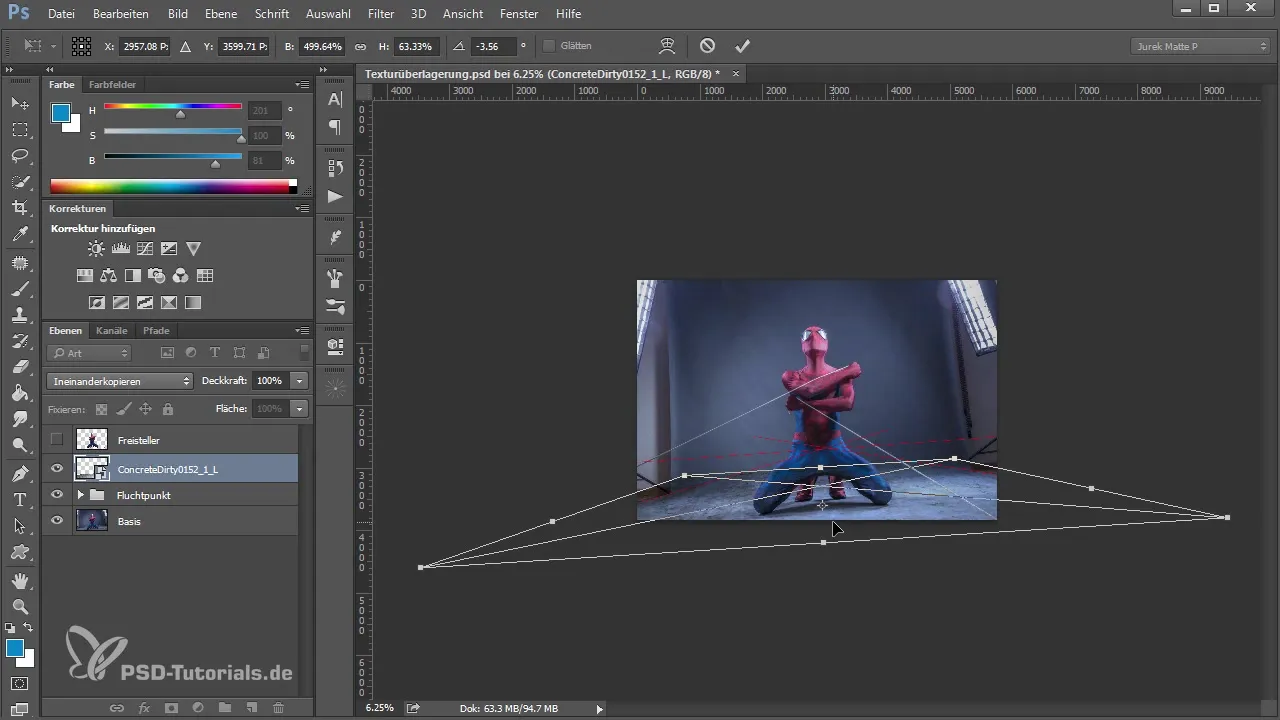
Hvis bunden af din scene mangler struktur, er der flere måder at forbedre dette på. Du kan duplikere teksturlaget for at øge opaciteten. Alternativt kan du bruge justeringslag til at optimere lysstyrke og kontrast. Med klipmasken kan du anvende disse justeringer kun på det pågældende lag.
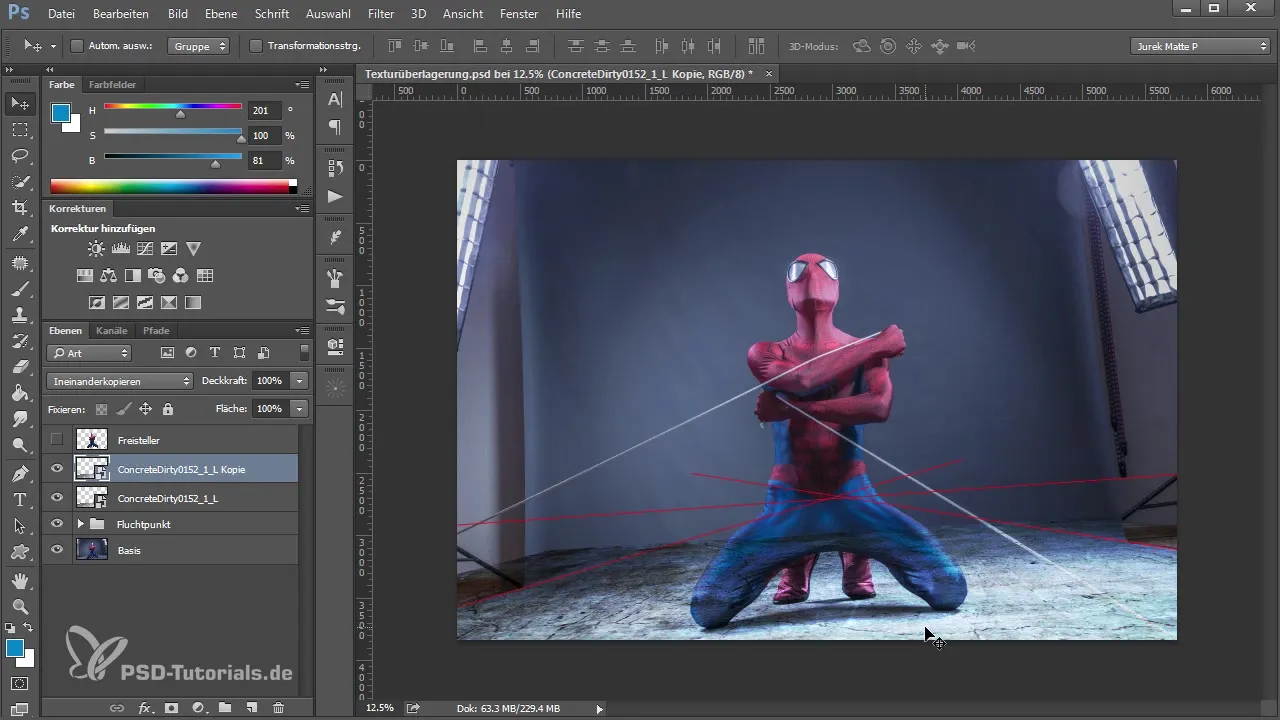
Hvis du ønsker at integrere flere elementer i dit billede, kan du tilføje teksturer igen. Når du vælger en anden tekstur, skal du sikre dig, at den passer godt ind i det samlede billede. Indlæs også teksturen i dit projekt og skaler den efter behov.
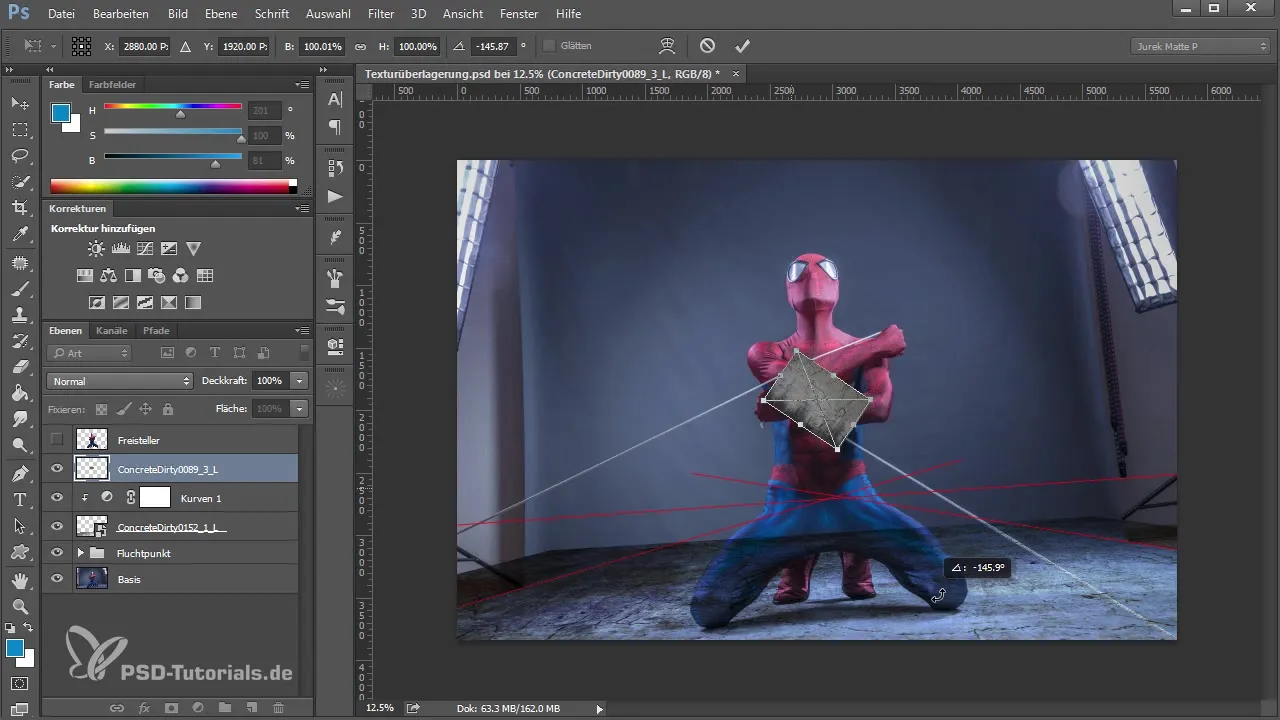
Anvend buzzwords som "blødt lys" eller "overlagre" på den nye tekstur for at skabe smukke kombinationsmuligheder. Eksperimentér med arrangementet og blandingstilstandene for at opnå den ønskede effekt.
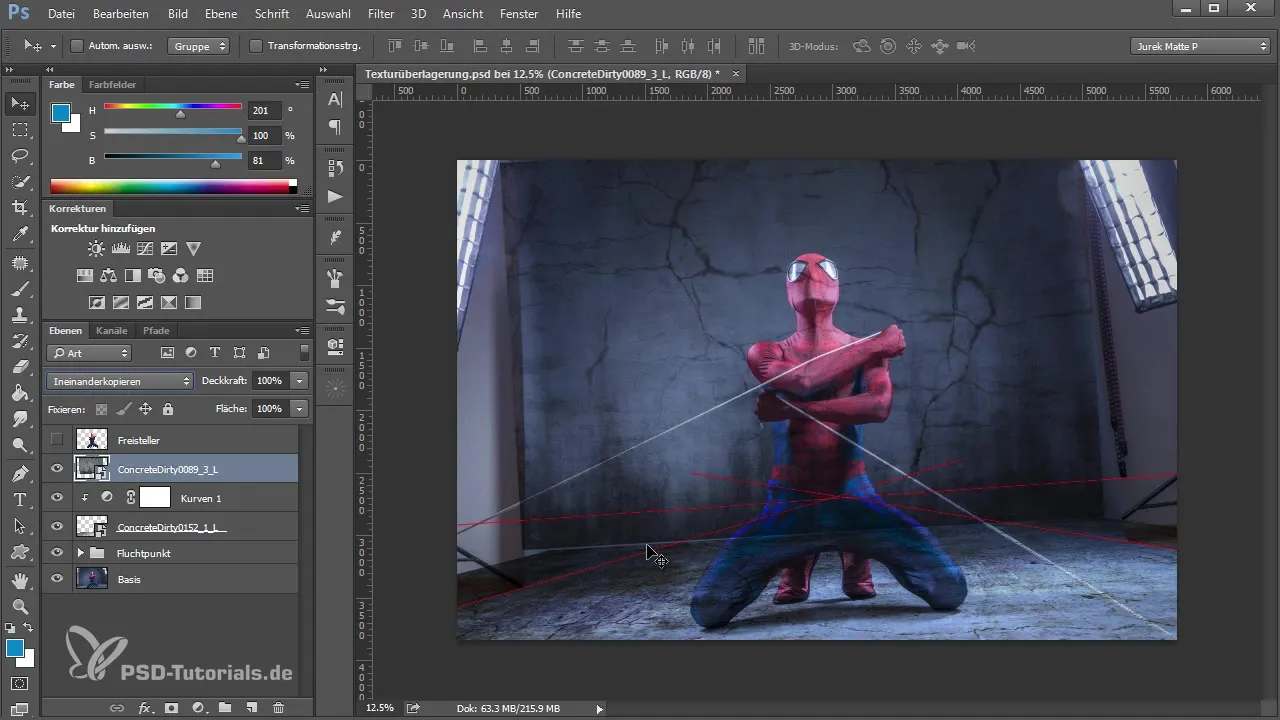
Når du har tilføjet alle elementer, skal du nøje kontrollere dit billede. Vær opmærksom på kanter og overgange for at sikre, at alt ser harmonisk ud. Eventuelle mangler kan rettes senere ved at maskere teksturerne eller foretage yderligere justeringer.
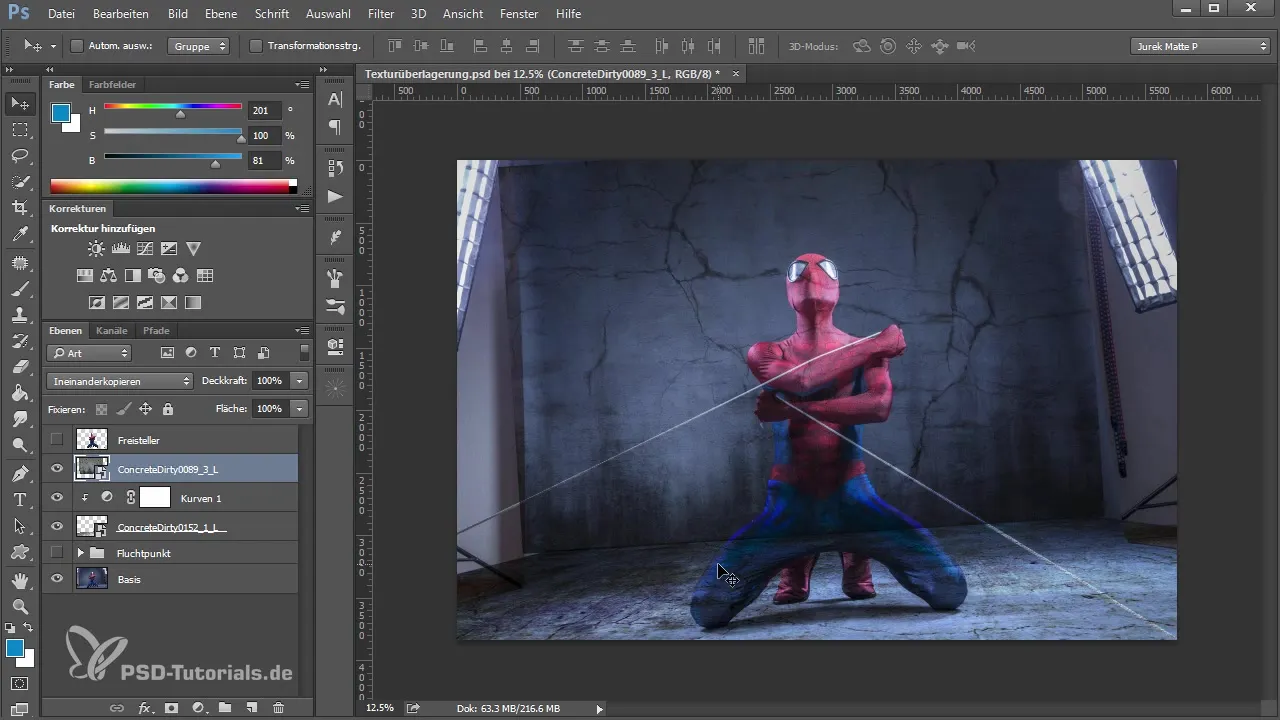
Sammenfatning – Kunstnen i teksturoverlay i Photoshop
For at skabe imponerende teksturoverlayer i Photoshop skal du mestre teksturer og vide, hvordan du effektivt kan bruge de forskellige blandingstilstande. Desuden er forvrængning til den rigtige perspektiv afgørende for realistiske repræsentationer. At eksperimentere med justeringslag giver mulighed for at optimere farve- og lysforhold, hvilket værdifuldt forbedrer dit arbejde.
Ofte stillede spørgsmål
Hvordan finder jeg gratis teksturer til Photoshop?Besøg hjemmesider som cgttextures.com, der tilbyder et stort udvalg af teksturer, som er frie til brug.
Hvordan ændrer jeg blandingstilstanden for et lag i Photoshop?Vælg laget og find "Blandingstilstand" i lagpanelet for at vælge forskellige muligheder.
Hvordan kan jeg perspektivisk forvrænge en tekstur?Aktivér transformationsmulighederne med Ctrl + T og træk i hjørnerne af teksturen for at tilpasse den til den eksisterende perspektiv.
Hvad gør jeg, hvis teksturen virker for intens?Du kan reducere opaciteten eller tilføje et justeringslag for at optimere lysstyrken og kontrasten.
Kan jeg bruge flere teksturer samtidigt?Ja, du kan bruge så mange teksturer, du vil, i et projekt, så længe du arbejder omhyggeligt med blandingstilstandene og arrangementet.


